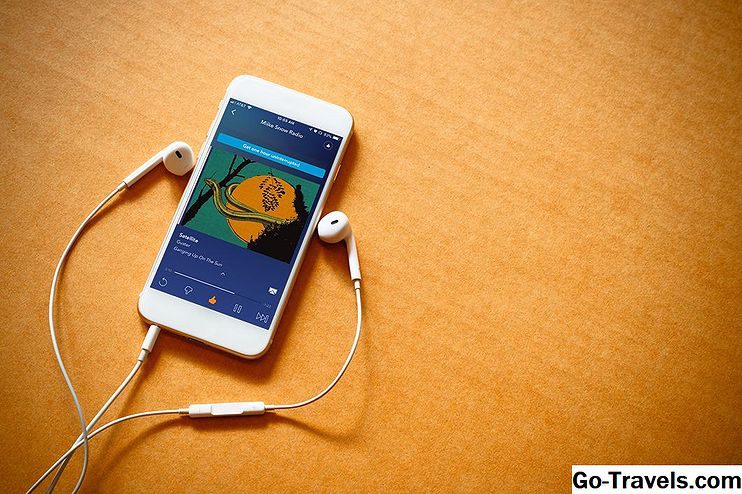Apple CarPlay - это не столько приложение, сколько интерфейс, позволяющий вам получить доступ к определенным функциям вашего iPhone через информационно-развлекательную систему вашего автомобиля
Если вы еще не купили автомобиль, то информационно-развлекательная система - это то, что превратило радио / стерео. CarPlay становится популярной функцией в новых автомобилях, и, хотя у нее есть знакомый экран, на самом деле довольно легко настроить CarPlay с новыми приложениями и изменить настройки приложений на экране. CarPlay даже имеет несколько скрытых трюков в рукаве.
Какие приложения доступны для CarPlay?

CarPlay автоматически поставляется с приложениями «Телефон», «Музыка», «Карты», «Сообщения», «Подкасты» и «Аудиокниги». Это дает вам полный спектр функций, которые идут рука об руку с вождением, или, еще лучше, без ручного управления.
Существует также приложение для самого автомобиля. Это приложение обычно представляет собой рулевое колесо, обозначенное для производителя автомобилей, такого как Kia или Mercedes, и нажатие на него приведет вас обратно в систему меню от производителя автомобилей.
Но самая лучшая часть в CarPlay - это возможность настраивать его с помощью сторонних приложений. И Apple очень упростила установку этих приложений: просто загрузите их на свой iPhone, и они появятся на вашем экране CarPlay. Если у вас более восьми приложений, вы можете перейти на следующий экран так же, как и на своем iPhone.
Итак, какие приложения вы можете установить на CarPlay?
- Музыкальные приложения, Не беспокойтесь, вы не застряли в Apple Music или вашей коллекции iTunes. CarPlay поддерживает альтернативы iTunes, такие как Spotify, Google Play Music и Amazon Music. Таким образом, вы можете слушать музыку независимо от того, где она находится.
- Приложения для радио, Вы можете легко заменить свою подписку Sirius XM на такие приложения, как Slacker Radio и iHeartRadio, которые транслируют реальные радиостанции. Pandora известна тем, что позволяет создавать собственную радиостанцию. Есть любимая местная станция? Проверьте, есть ли у них приложение. Многие радиостанции перемещаются в магазин приложений.
- Приложения для PodCast, Если вы зависимы от подкастов, вы не ограничены приложением Podcasts, которое поставляется с CarPlay. Некоторые из самых популярных приложений для подкастов - Overcast, Downcast и Pocket Casts.
- Новости и приложения, Есть несколько отличных приложений для исправления ваших новостей в повседневной работе. Радио Newsbeat Radio разработано с учетом необходимости пригородного терминала, предоставляя краткий обзор новостей. Stitcher - отличное приложение, которое объединяет новости и популярные подкасты, а MLB.com At Bat - обязательный для поклонников бейсбола.
- Аудиокниги, В дополнение к аудиокнигам, доступным через iBooks, вы также можете установить Audible Amazon или популярное приложение Аудиокниги.
Как настроить экран CarPlay

Вы также можете настроить экран CarPlay, перемещая популярные сторонние приложения на главный экран или даже скрывая некоторые из приложений по умолчанию. На самом деле это довольно просто, и вы можете делать это в любое время на своем iPhone - даже если у вас нет активной функции CarPlay.
- Сначала зайдите в приложение «Настройки iPhone». Это приложение с переключением передач.
- Затем прокрутите вниз и нажмите генеральный.
- В общих настройках выберите CarPlay.
- Вы должны увидеть свой автомобиль, указанный на этом экране. Коснитесь своего автомобиля для настроек, специфичных для него.
- Настройки автомобиля содержат виртуальный экран CarPlay. Вы можете перемещать приложения вокруг этого экрана так же, как и на iPhone: нажмите и удерживайте, чтобы «поднять» приложение и держать палец на дисплее во время его перемещения. Чтобы отказаться от приложения, просто поднимите палец.
- Вы можете перенести приложение с одной страницы приложений на другую страницу, перетащив его на самый левый или правый край экрана виртуального CarPlay, а затем остановитесь, пока экран перевернется на новую страницу.
- Вы также можете скрыть приложение, нажав на значок минуса на значке. Это перемещает его в меню скрытых приложений чуть ниже виртуального экрана CarPlay. Вы можете добавить его обратно, просто нажав на него.
Скрытые трюки и секреты CarPlay

CarPlay относительно прост в использовании и прост в использовании. Включить его так же просто, как подключить iPhone к вашему автомобилю, и интерфейс очень похож на то, что у нас на нашем смартфоне. Но есть несколько скрытых секретов, которые похоронены в CarPlay.
- Создание радиостанции, Хотите услышать больше музыки, подобной песне, которую вы слушаете через свою коллекцию iTunes? Нажмите кнопку с тремя точками на экране «Сейчас играть», и у вас будет возможность создать радиостанцию из текущей песни.
- Найдите свой автомобиль. Это работает с CarPlay или даже если вы просто используете Bluetooth для подключения вашего iPhone к информационно-развлекательной системе вашего автомобиля. Настройка для карт позволит вашему iPhone запомнить, где вы припарковали свой автомобиль. Это работает через GPS, поэтому, если вы находитесь в гараже, он может не зарегистрироваться. Но это может быть фантастическое время (и ноги) заставки на большой стоянке. Вы можете включить его, перейдя в приложение настроек iPhone, выбрав «Карты» в меню и постукивая рядом с «Показать парковое местоположение».
- Сделайте снимок экрана, Если вы сделаете скриншот с вашим iPhone при подключении к CarPlay, вы получите скриншот вашего iPhone и снимок экрана вашего дисплея CarPlay.
- Избегайте билета. Эта функция может быть легко пропущена, но пока вы включаете пошаговые инструкции, на экране отображается ограничение скорости вашего текущего местоположения. Это не работает с каждой улицей, но она охватывает большинство автомагистралей.
- Siri, Это не столько секрет, сколько доступная функция, которую мы иногда забываем.Конечно, использование Siri для совершения телефонных звонков и прослушивания поворотных направлений идет рука об руку с CarPlay, но не забывайте обо всех других замечательных функциях Siri. Она может читать ваши текстовые сообщения, вы можете диктовать ответы, вы можете использовать свой голос для отправки сообщений электронной почты, добавления событий в свой календарь и установки напоминаний.